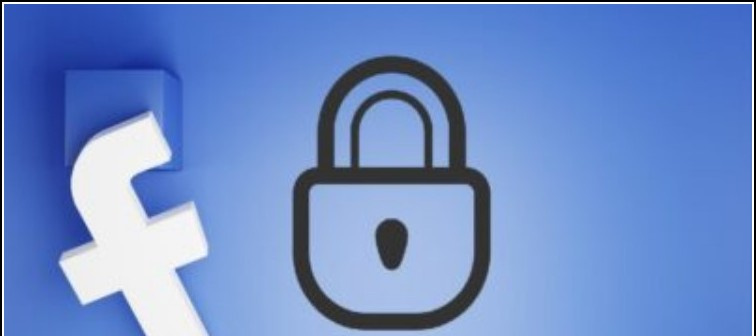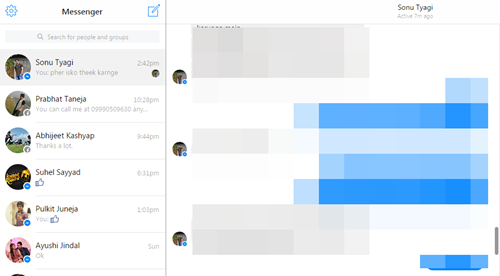GIF-er er ganske populære på sosiale medier, inkludert Facebook, Instagram, Twitter og meldingsapper som WhatsApp og Telegram. Folk bruker disse korte animerte bildene for å uttrykke humør og sans for humor på digitale plattformer. La oss i dag ta en rask titt på tre enkle og gratis måter å lage GIF-er fra video- og skjermopptak på Android og iOS .
hvordan få tilpassede varslingslyder android
Les også | 5 beste måter å lage memes på telefonen gratis (Android og iOS)
Lag GIF fra video- og skjermopptak på Android og iOS
Innholdsfortegnelse

GIF-er er 10-15 sekunder lange animerte bilder. De består vanligvis av mennesker som gjør morsomme, ville og pinlige ting eller scener fra filmer, show og spill. GIF-er er veldig populære på sosiale medier fordi de lastes raskt og deles enkelt, sammenlignet med videoer.
Heldigvis er det et stykke kake å lage GIF i disse dager. Du kan enkelt lage en GIF på iPhone eller Android-enheten din ved hjelp av apper og skytjenester. Så om du vil lage et animert bilde av babyen din som danser eller en rask opplæring ut av skjermopptak, følg guiden nedenfor.
1] Bruker GIPHY- GIF Maker App
GIPHY tilbyr ikke bare et stort bibliotek med gratis animerte GIF-er, men lar deg også lage dem på telefonen. Du kan ta opp en tilpasset og personlig GIF eller konvertere ethvert bilde eller video til GIF ved hjelp av appen.



- Last ned og installer GIPHY ( Android , ios ) på telefonen din fra lenkene nedenfor.
- Åpne appen og registrer deg med kontoen din.
- Klikk på Skape øverst til høyre på appens startskjerm.
- Trykk på galleriikon nederst til venstre og velg videoen fra telefonens galleri.



- Trim videoen. Tilpass det ytterligere med filtre og klistremerker om nødvendig.
- Når du er ferdig, klikker du på Fortsette og trykk på Del GIF .
Du kan nå bruke de gitte alternativene for å dele GIF-en din på sosiale medier eller med venner og familie på meldingsapper. Du kan også lagre GIF i telefonens galleri ved å bruke alternativet 'Lagre GIF'.
2] Bruke ImgPlay- GIF Maker App



- Last ned og installer ImgPlay ( Android , ios ) på telefonen.
- Åpne appen og velg videoen fra bildebiblioteket ditt.
- Trim videoen ut fra din smak. Det gir deg også muligheten til å legge til tekst, beskjære video, legge til filtre, velge FPS og mer.



- Når du er ferdig med tilpasningen, klikker du på Neste .
- Trykk deretter på Lagre i bilder .
- Velg ønsket kvalitet, loopingsalternativer, og GIF lagres i galleriet ditt.
Merk at GIF-ene vil ha et lite vannmerke nederst til høyre. For å fjerne vannmerket må du abonnere på ImgPlay Pro.
3] Bruke GIPHY- Online GIF Maker
Hvis du ikke vil installere noen tredjepartsapp på telefonen din, kan du lage GIF-er direkte fra GIPHYs online GIF Maker. Den kan brukes både på telefonen og PC via nettleseren, som følger.
kan du gå live på instagram på Android



- Åpne nettleseren og besøk https://giphy.com/create/gifmaker .
- Klikk på Last opp fra kamerarullen og velg videoen. Du kan også importere video fra en URL ved hjelp av det gitte alternativet.



- Spesifiser varighet, start og stopptid. Legg til eventuelle filtre og klistremerker om nødvendig.
- Klikk på Neste . Trykk deretter på Lagre GIF .
- Når GIF lastes inn, trykk lenge på den og trykk på Last ned bilde for å lagre det på telefonen.
Innpakning
Dette handlet om hvordan du kan lage GIF-er fra video- eller skjermopptak på Android eller iOS. Jeg bruker personlig GIPHY Online GIF maker for å lage animerte bilder. Uansett, hvilken liker du? Har du noe annet å anbefale? Gi meg beskjed i kommentarene nedenfor.
Les også Google Motion Stills: Lag GIF-er og AR-videoer på hvilken som helst Android
Facebook-kommentarerDu kan også følge oss for øyeblikkelige tekniske nyheter på Google Nyheter eller for tips og triks, anmeldelser av smarttelefoner og gadgets, bli med GadgetsToUse Telegram Group eller for de siste anmeldelsesvideoene, abonner GadgetsToUse Youtube Channel.